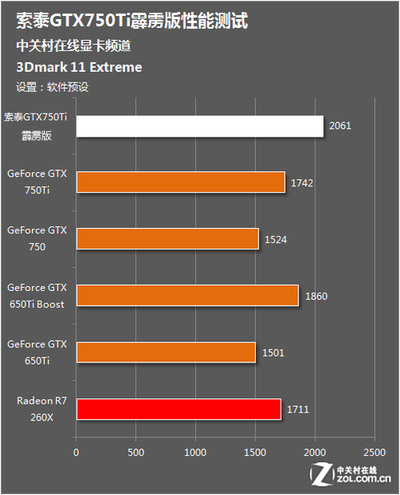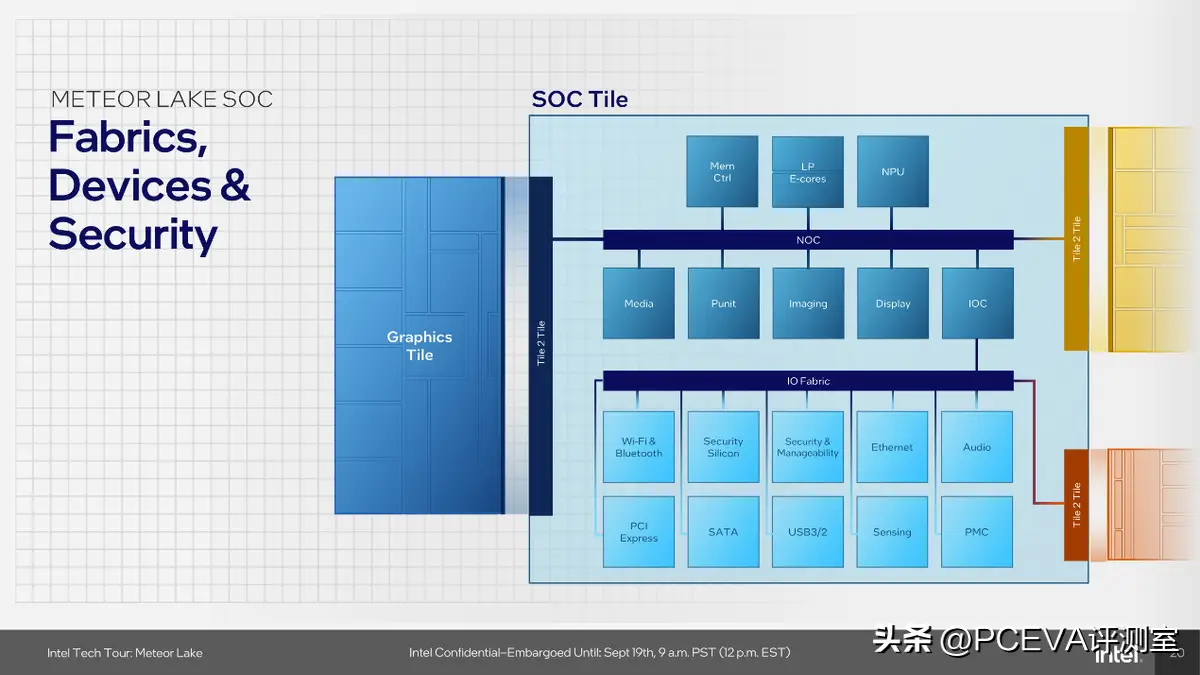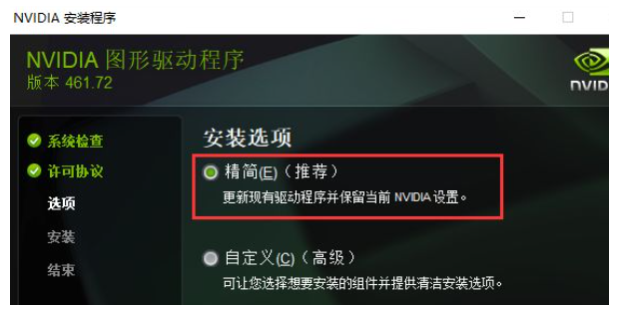荣耀最近公布的新机是一款功能强大、操作简便的智能手机,它采用先进的技术和细致的工艺,拥有卓越的性能和丰富的功能,完美适应不同用户的需求。无论是在日常生活中还是在商务办公场合中,用户都可以轻松地使用。虽然好用但是也会遇到荣耀100怎么连接电脑传输文件这样的麻烦。希望你可以仔细阅读正文内容,来解决这个小麻烦。
荣耀100怎么连接电脑传输文件
要确保荣耀100手机和电脑都处于正常工作状态。在连接手机前,可以先检查一下手机和电脑的USB接口,确保没有损坏或者杂物堵塞。然后,找到荣耀100手机的数据线,将其一端插入手机的USB接口,另一端插入电脑的USB接口。
接着手机会提示选择USB连接模式。在弹出的选项中,选择“文件传输”模式,然后点击“确定”。此时,手机和电脑就建立了连接,电脑上会自动识别并安装手机的驱动程序。
当电脑成功识别手机后,就可以在电脑上打开文件管理器,找到手机在电脑上的存储位置。然后,就可以直接在电脑上对手机进行文件的读写操作了。用户可以将需要传输的文件拖拽到手机的存储位置,或者从手机上将文件传输到电脑上。
在完成文件传输后,记得在安全删除设备之前,先在电脑上“安全删除”荣耀100手机。这样可以保证数据传输的完整性,避免文件损坏或丢失的情况发生。
荣耀100怎么连接电脑传输文件的全部内容已经给大家整理在上面了。只要你仔细阅读了之后也肯定可以解决这个问题。当然你还有相关荣耀手机的问题也可以在我们南趣百科网浏览哦。